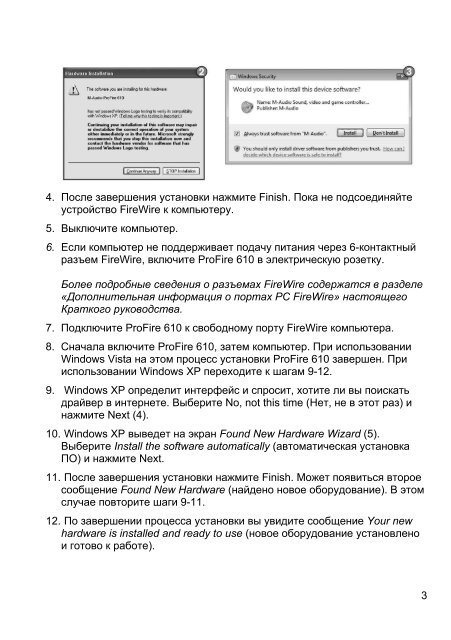АУДИОИНТЕРФЕЙС M-AUDIO PROFIRE 610 - Магазин ...
АУДИОИНТЕРФЕЙС M-AUDIO PROFIRE 610 - Магазин ...
АУДИОИНТЕРФЕЙС M-AUDIO PROFIRE 610 - Магазин ...
Create successful ePaper yourself
Turn your PDF publications into a flip-book with our unique Google optimized e-Paper software.
4. После завершения установки нажмите Finish. Пока не подсоединяйте<br />
устройство FireWire к компьютеру.<br />
5. Выключите компьютер.<br />
6. Если компьютер не поддерживает подачу питания через 6-контактный<br />
разъем FireWire, включите ProFire <strong>610</strong> в электрическую розетку.<br />
Более подробные сведения о разъемах FireWire содержатся в разделе<br />
«Дополнительная информация о портах РС FireWire» настоящего<br />
Краткого руководства.<br />
7. Подключите ProFire <strong>610</strong> к свободному порту FireWire компьютера.<br />
8. Сначала включите ProFire <strong>610</strong>, затем компьютер. При использовании<br />
Windows Vista на этом процесс установки ProFire <strong>610</strong> завершен. При<br />
использовании Windows ХР переходите к шагам 9-12.<br />
9. Windows ХР определит интерфейс и спросит, хотите ли вы поискать<br />
драйвер в интернете. Выберите No, not this time (Нет, не в этот раз) и<br />
нажмите Next (4).<br />
10. Windows XP выведет на экран Found New Hardware Wizard (5).<br />
Выберите Install the software automatically (автоматическая установка<br />
ПО) и нажмите Next.<br />
11. После завершения установки нажмите Finish. Может появиться второе<br />
сообщение Found New Hardware (найдено новое оборудование). В этом<br />
случае повторите шаги 9-11.<br />
12. По завершении процесса установки вы увидите сообщение Your new<br />
hardware is installed and ready to use (новое оборудование установлено<br />
и готово к работе).<br />
3